
MetaMaskに入っているNFTをMagic Eden Walletに送りたいんだけどミスしないか不安だなぁ…絶対にミスりたくないからNFTの送り方や注意点を丁寧に教えて!
こんな悩みを解消します。
この記事でわかること
- MetaMaskからMagic Eden WalletにNFTを送る際の注意点
- MetaMaskからMagic Eden WalletにNFTを送る方法
国内を代表するNFTプロジェクトCNP(CryptoNinja Partners)がNFTマーケットプレイスをOpenseaからMagic Edenに移行したことでMagic Edenに注目が集まっています。
このような状況の中で「NFTをMagic Eden Walletで一括管理したい」と感じ始めた人もいるでしょう。
そこでこの記事ではNFTをMetaMaskからMagic Eden Walletに送る方法を実際の作業画面の画像を使い解説します。
画像を見ながら進めれば安全にNFTを移動できますので、ぜひ参考にしてください。
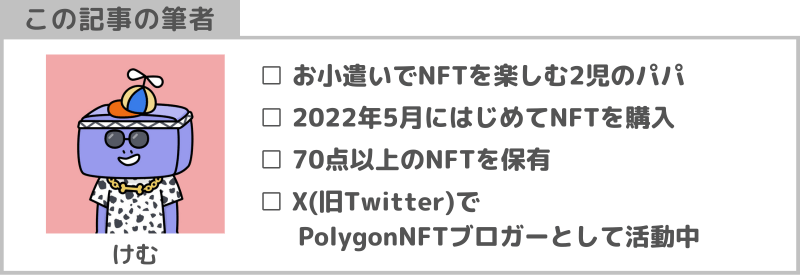
▼転送テスト用のNFTを買う足しにしてください
MetaMaskからMagic Eden WalletにNFTを送る際の注意点
MetaMaskからMagic Eden WalletにNFTを送る際の注意点以下の4つです。
- 最初はテストすること
- NFTを送る際のガス代に注意
- 送るNFTのネットワークに注意
- 送り先のウォレットアドレスを間違えないように注意
ひとつずつ解説します。
最初はテストすること
はじめて転送するときに大切なNFTを転送するべきでではありません。
なぜならばNFTの転送はやり方を間違えるとNFTを失ってしまうからです。
最初はなくなってもいいNFTでテストしましょう。
テスト用のNFTを持っていない方は無料でNFTを手に入れる方法を別記事にまとめたので、こちらの記事を参考にテスト用のNFTを手に入れて転送のテストをしてから本番に臨んでください。
≫【Opensea】NFTをMATICで買う方法【出費ナシ】
NFTを送る際のガス代に注意
ガス代はネットワークの混雑具合によって変動します。
特にEthereum(イーサリアム)ネットワークのガス代は数百円から数千円と高額ですので注意してください。
ガス代が高すぎる場合は時間をずらして安くなる時間帯を狙いましょう。
≫イーサリアムのガス代が安い時間帯とリアルタイム価格をチャートで調べる方法
送るNFTのネットワークに注意
NFTを送る際は送ろうとしているNFTがEthereumネットワークのNFTなのかPolygonネットワークのNFTなのかをしっかりと確認してください。
送るNFTと送り先のウォレットが同じネットワークに対応しているか確認しましょう。
送るNFTと送り先のウォレットのネットワークが違うとNFTは消えてなくなってしまうため注意してください。
送り先のウォレットアドレスを間違えないように注意
NFTを送る際に使用するウォレットアドレスは1文字でも間違えると正確に届きません。
ウォレットアドレスを入力する際は必ずコピペしましょう。
ウォレットアドレスを手入力するのはミスの原因となるため厳禁です。
MetaMaskからMagic Eden WalletにNFTを送る方法
MetaMaskからMagic Eden WalletにNFTを送る方法をNFTが対応しているネットワークごとに解説します。
送りたいNFTのネットワークをクリックしてください。
MetaMaskからMagic Eden WalletにEthereumネットワークのNFTを送る方法
▼Openseaを開き「Login」をクリック
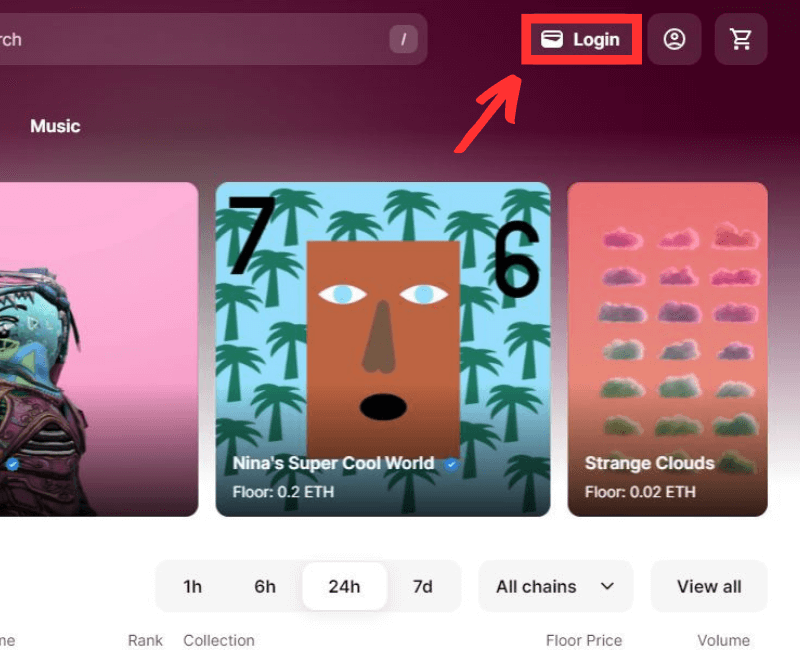
▼「MetaMask」をクリック
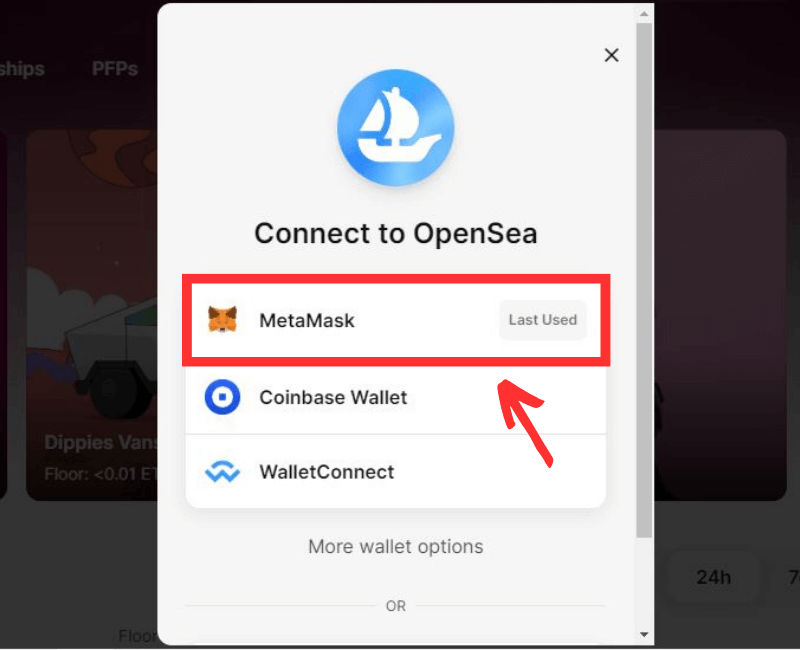
▼「署名」をクリック
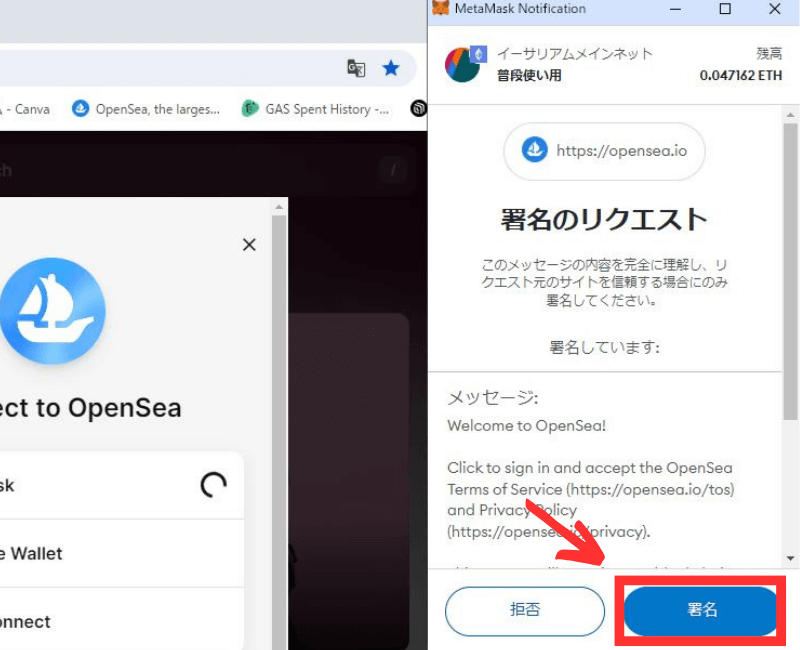
▼画面右上のアイコンをクリック
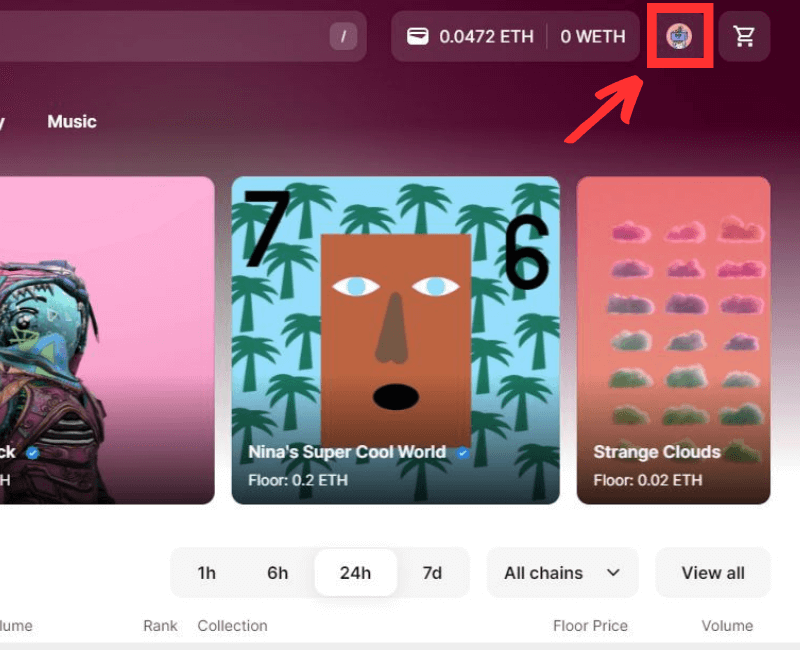
▼「Profile」をクリック
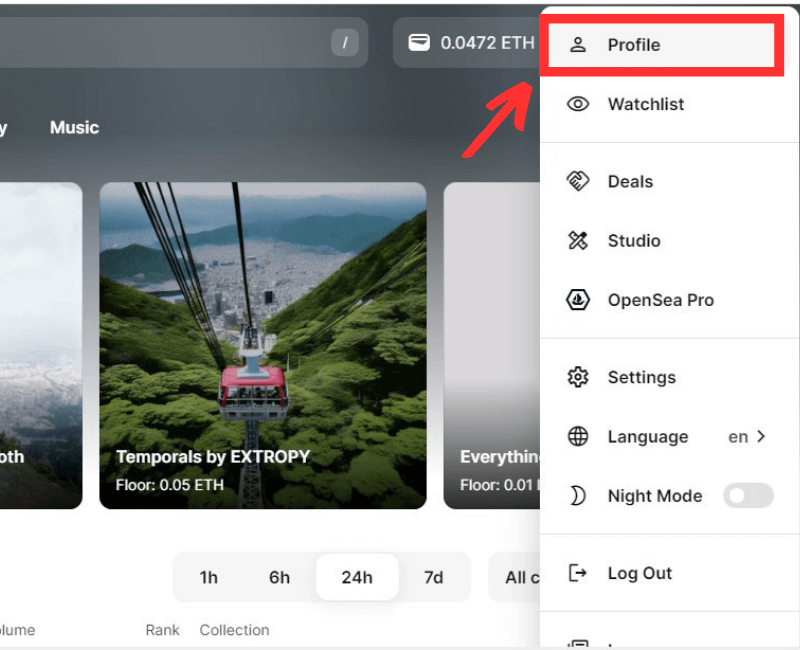
▼「Chains」をクリック
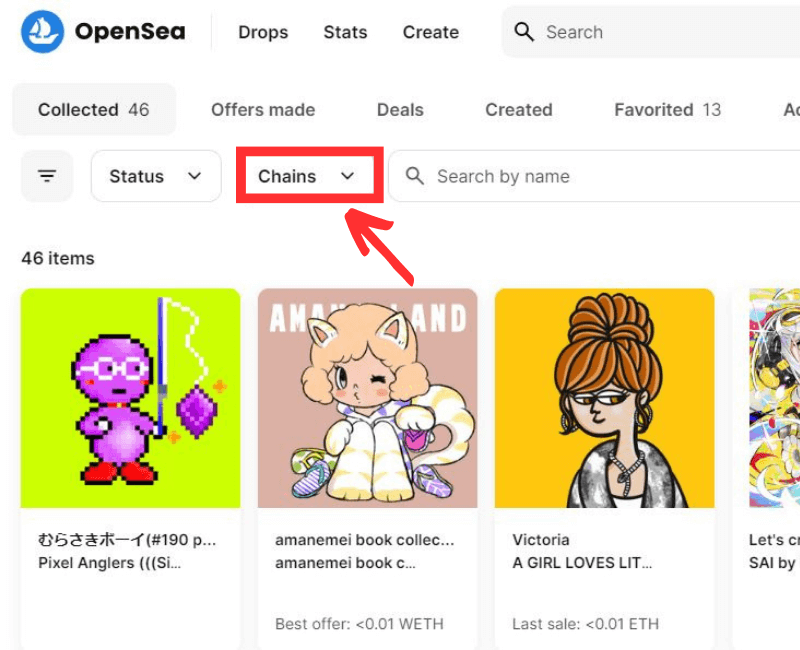
▼「Ethereum」にチェック
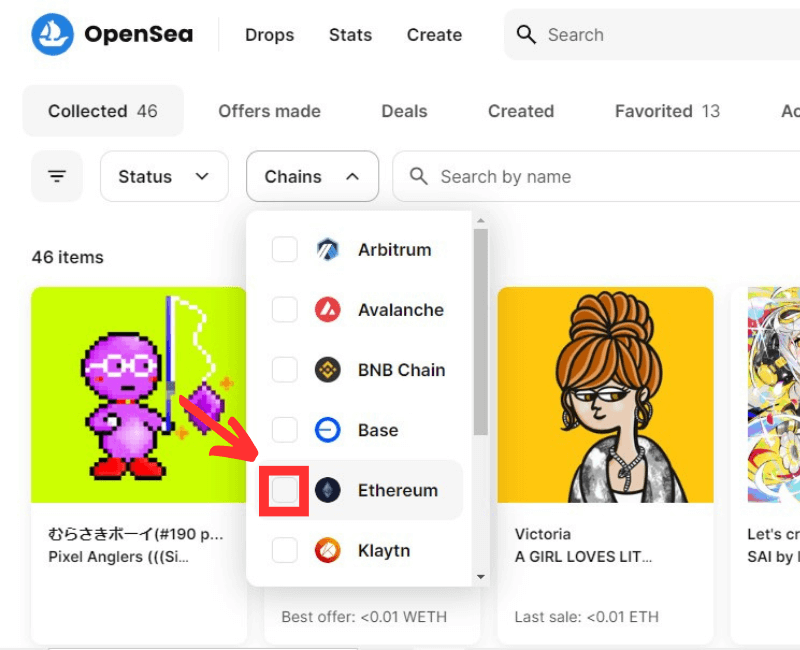
▼これであなたが保有しているEthereumネットワークのNFTだけが表示されるようになりました
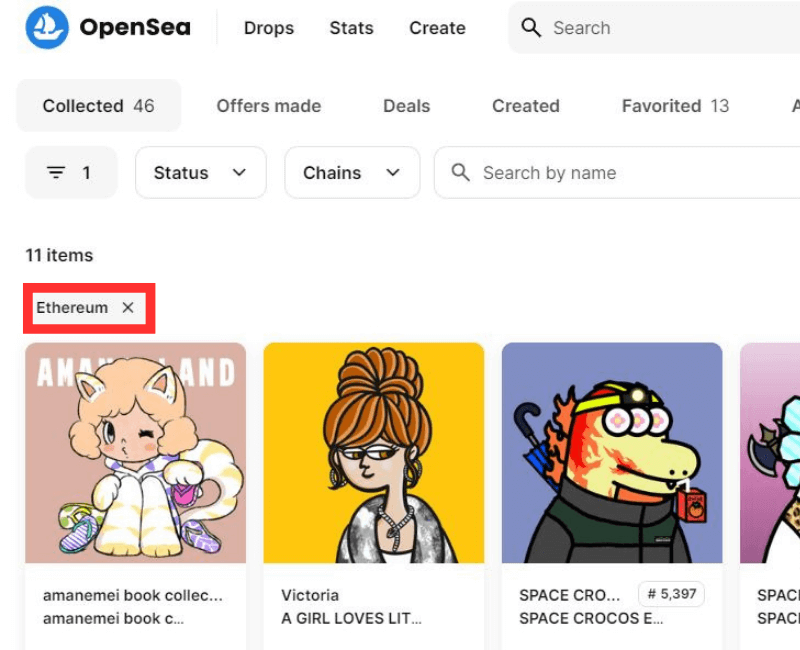
▼Magic Eden Walletに送りたいNFTの右下の「…」をクリック
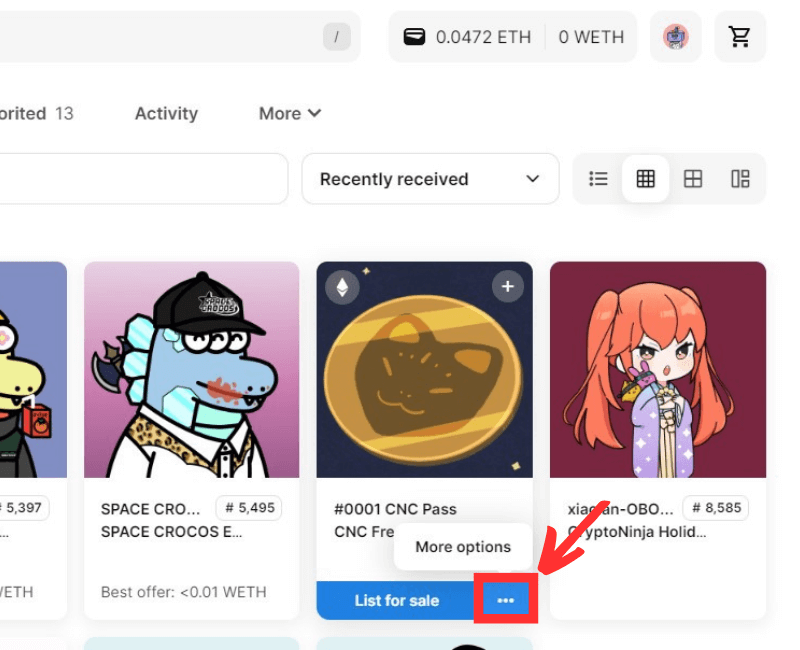
▼「Transfer(転送)」をクリック
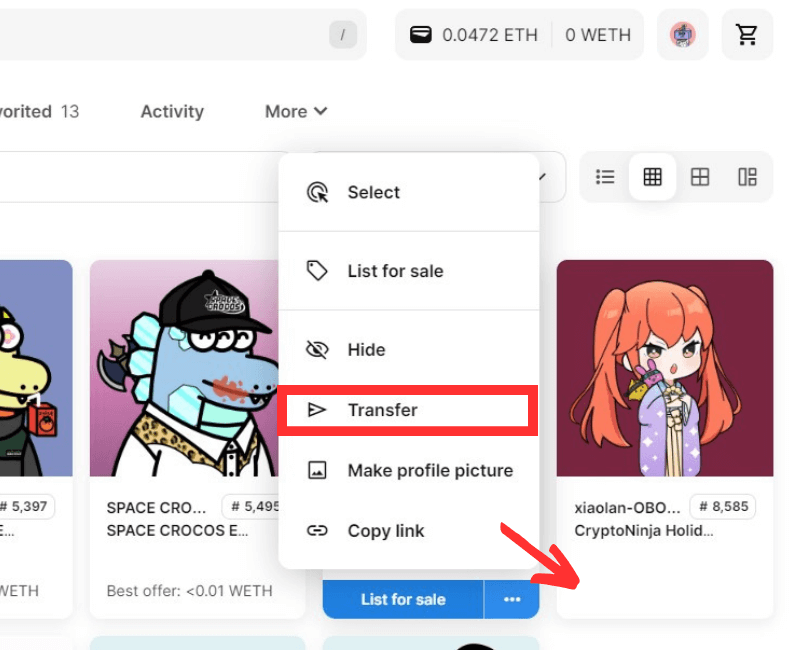
▼このページが表示されたら次に進んでください
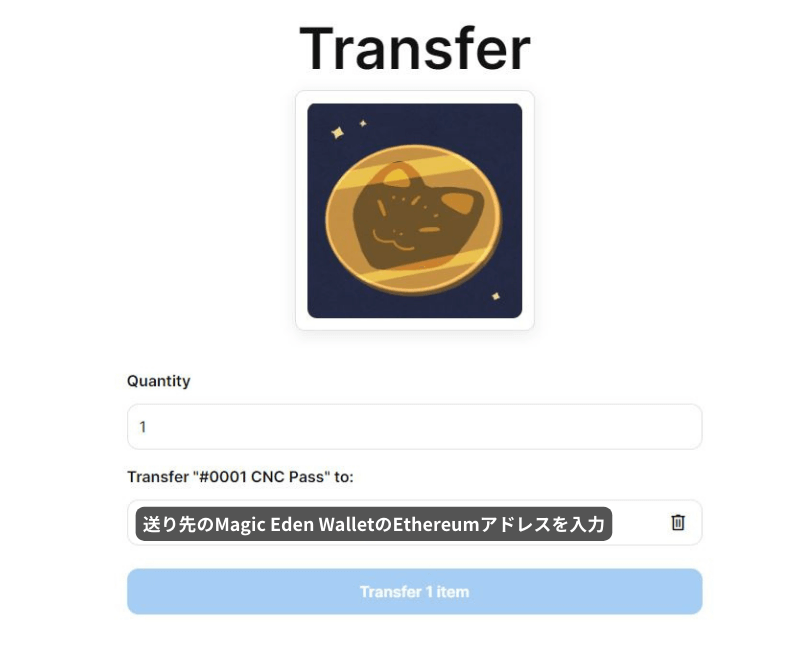
▼Magic Eden Walletを開き「Recive」にマウスを合わせる
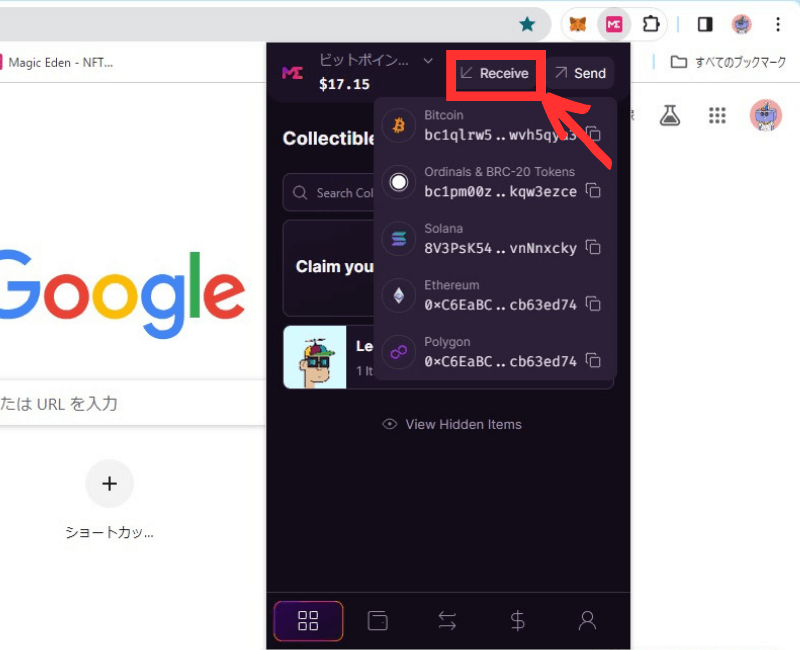
▼Ethereumアドレスをクリックしてコピー
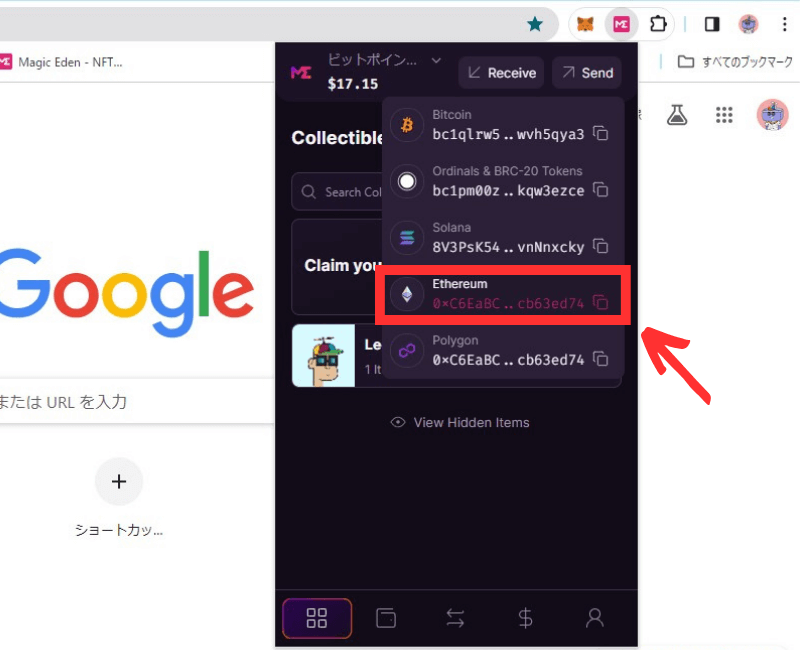

必ずEthereumのアドレスをコピーしてください
▼Openseaに戻りMagic Eden WalletでコピーしたEthereumアドレスを貼り付けし「Transfer 1 item」をクリック
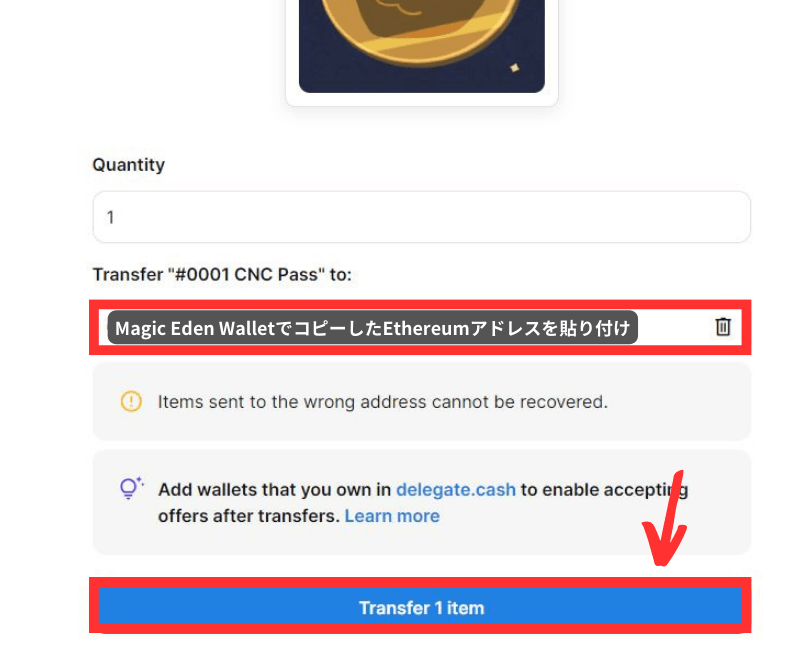
▼ガス代を確認し「確認」をクリックしたら転送完了です
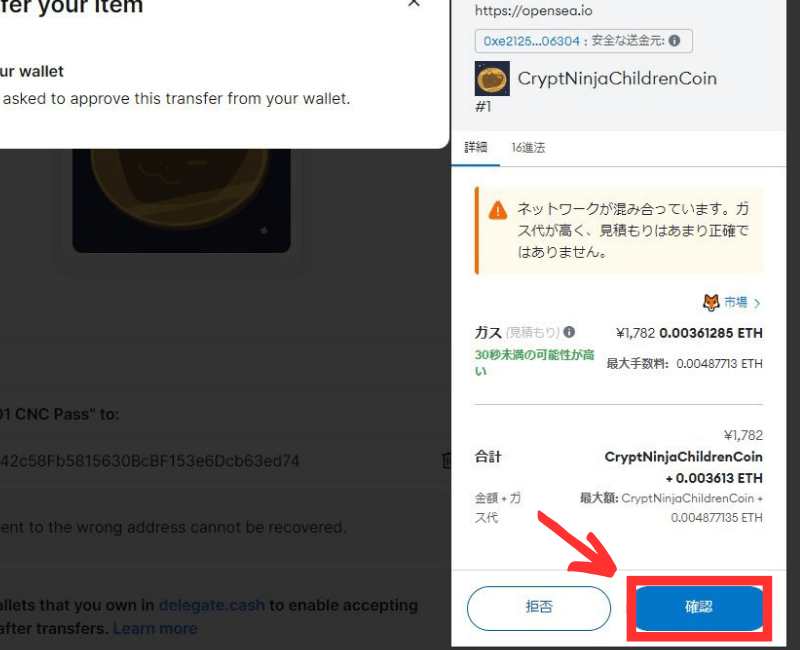
Ethereumネットワークのガス代は時間により大きく異なります。
Ethereumネットワークのガス代の安い時間帯やリアルタイムチャートを見る方法を別記事で解説しましたので参考にしてください。
≫イーサリアムのガス代が安い時間帯とリアルタイム価格をチャートで調べる方法
MetaMaskからMagic Eden WalletにPolygonネットワークのNFTを送る方法
▼Openseaを開き「Login」をクリック
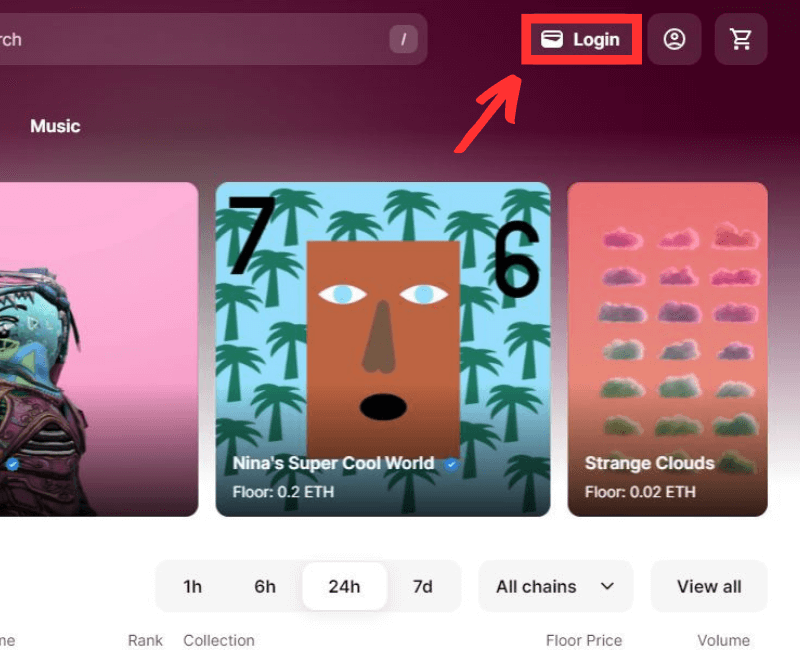
▼「MetaMask」をクリック
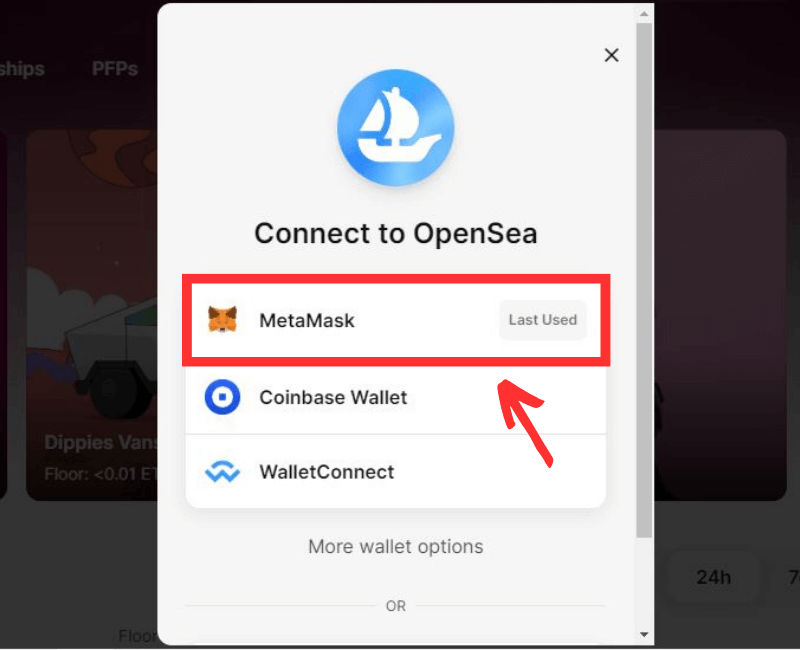
▼「署名」をクリック
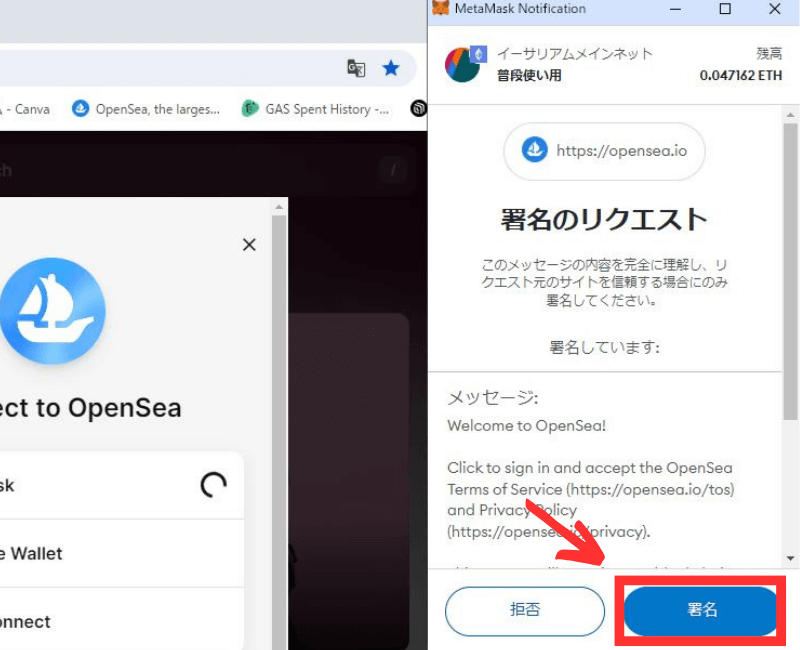
▼Opensea画面の右上のアイコンをクリック
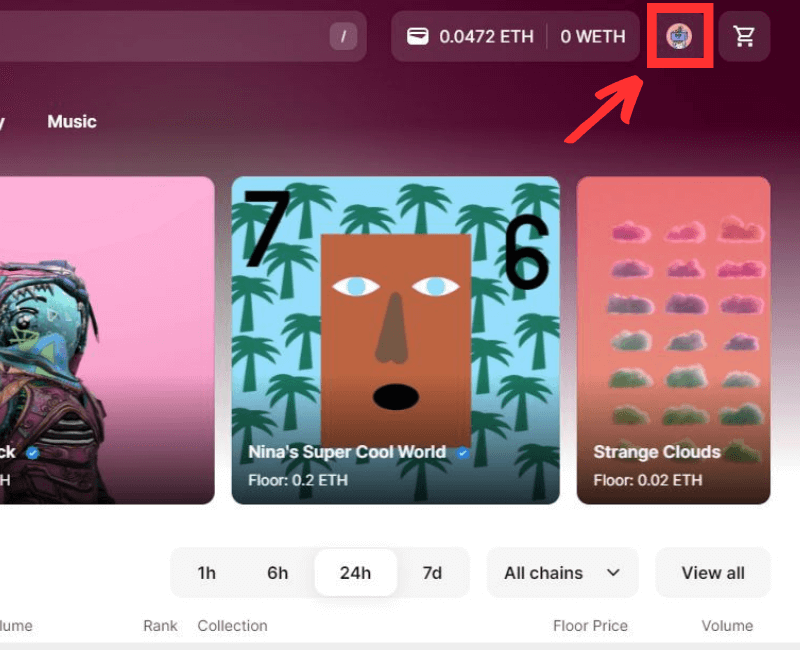
▼「Profile」をクリック
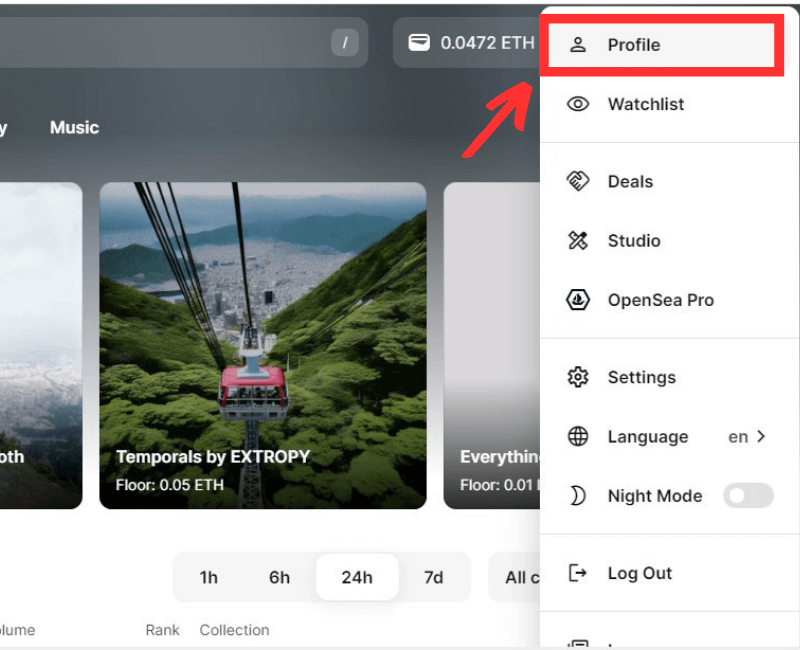
▼「Chains」をクリック
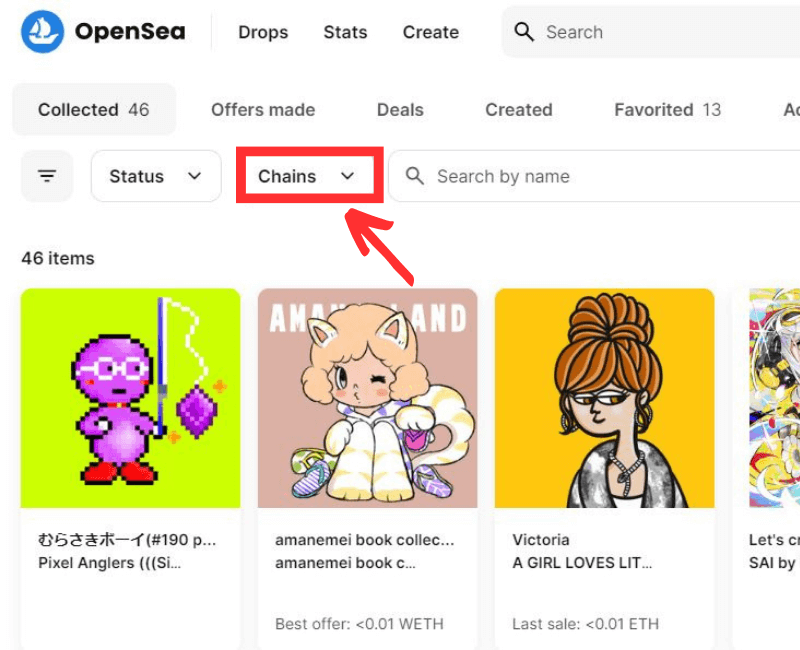
▼「Polygon」にチェック
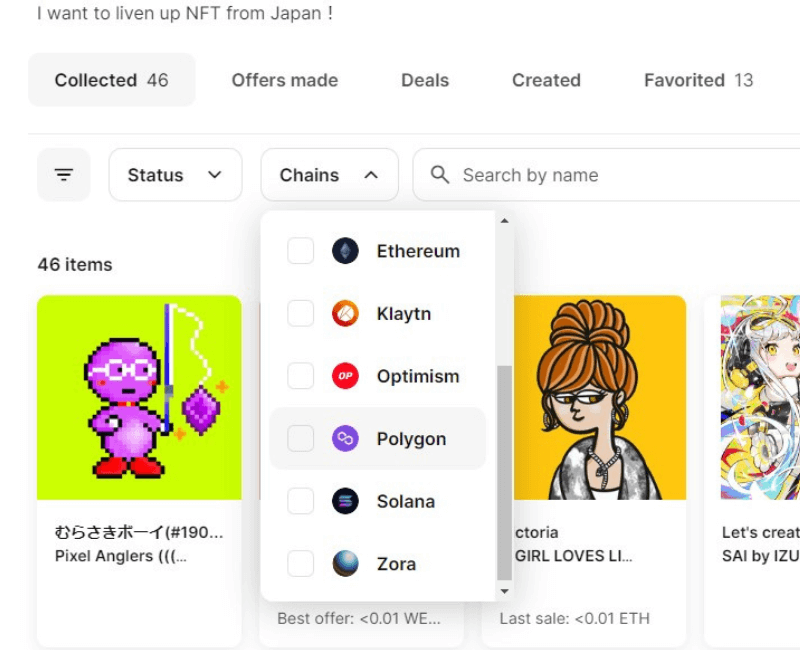
▼これであなたが持っているPolygonネットワークのNFTのみが表示されました
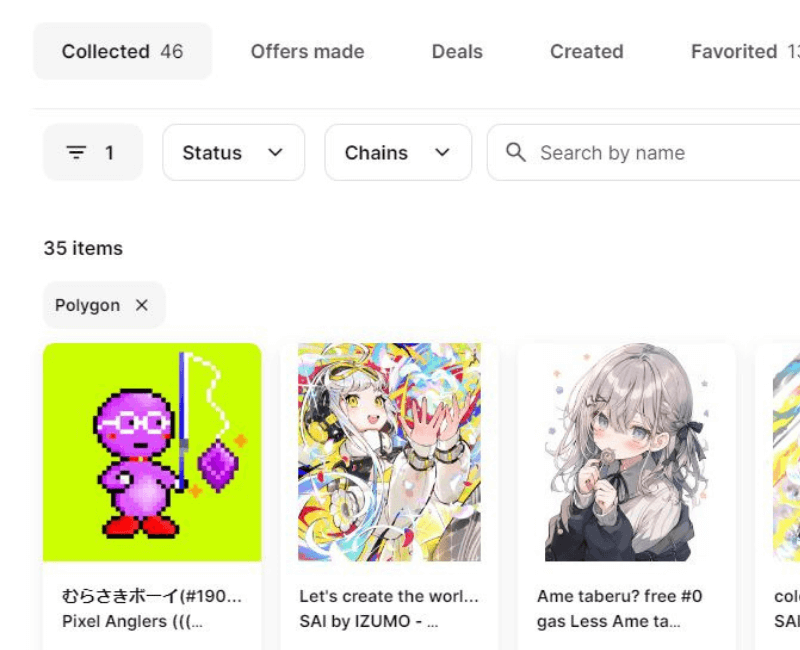
▼MetaMaskからMagic Eden Walletに送りたいNFTの「…」をクリック
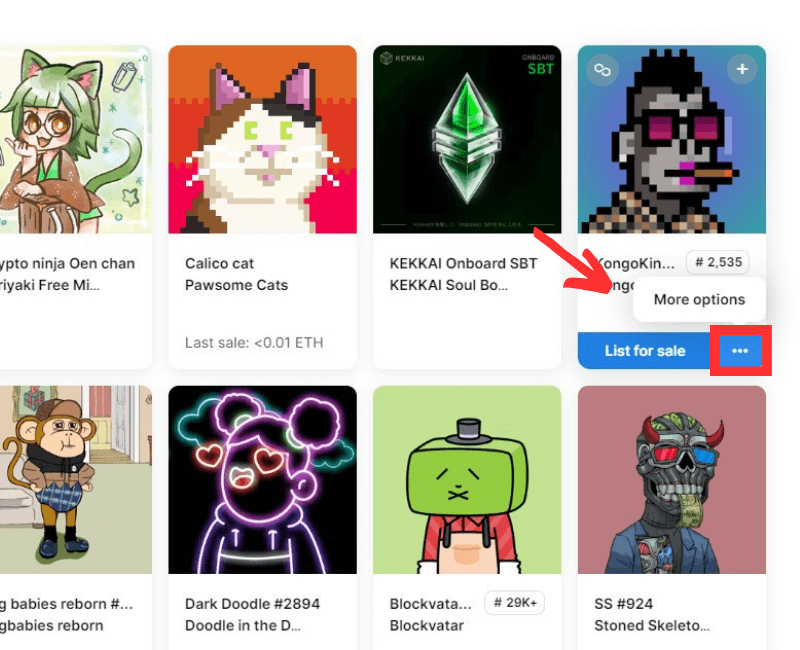
▼「Transfer(転送)」をクリック
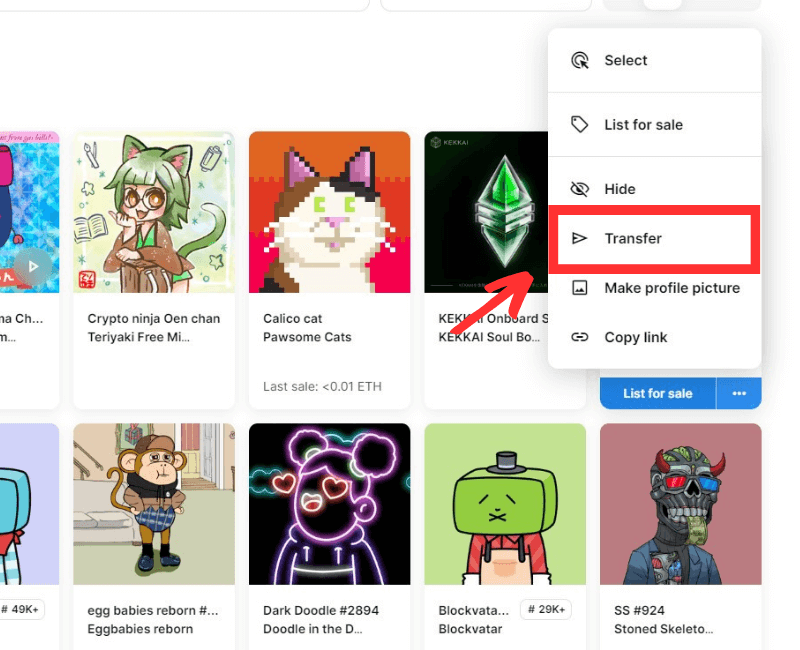
▼送り先のMagic Eden WalletのPolygonアドレスを入力するページが開かれます
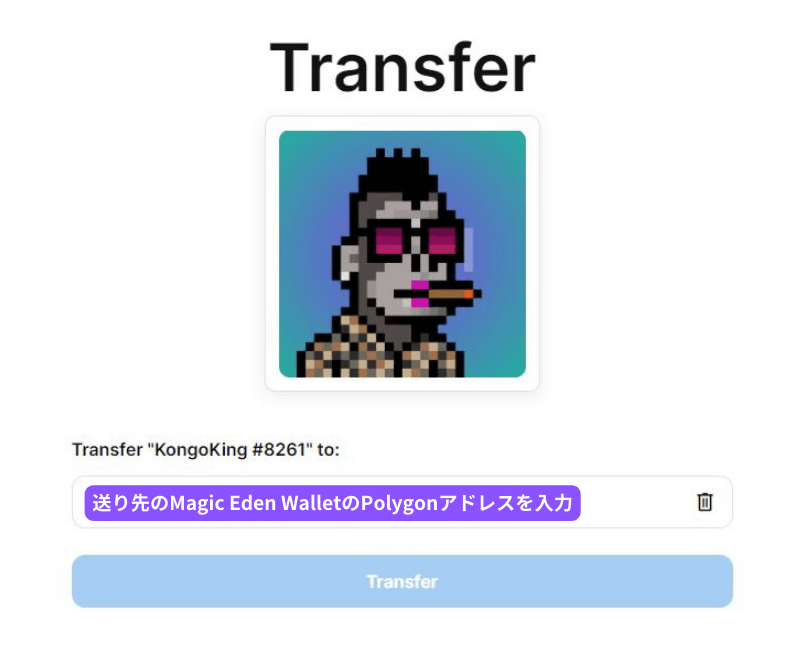
▼Magic Eden Walletを開き「Recive」にマウスを合わせる
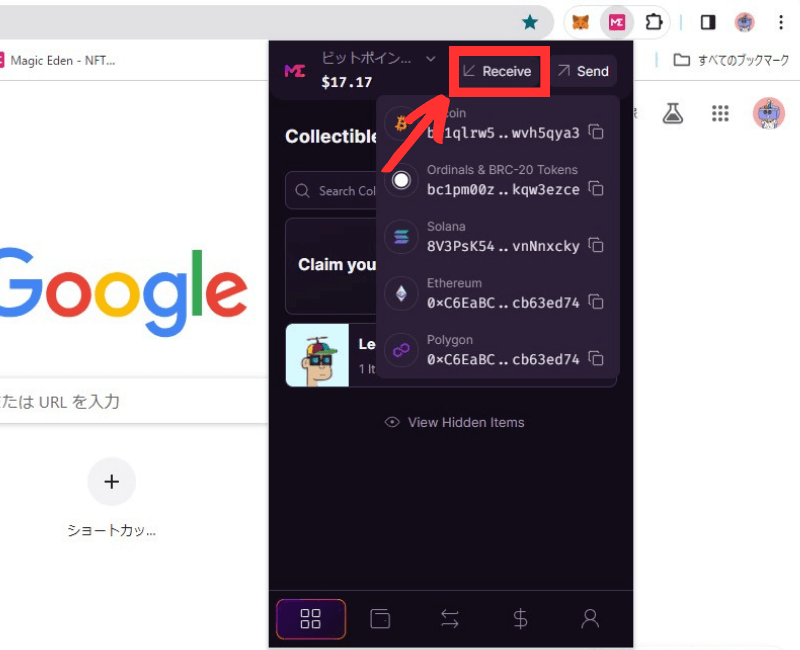
▼Polygonのアドレスをクリックしコピー
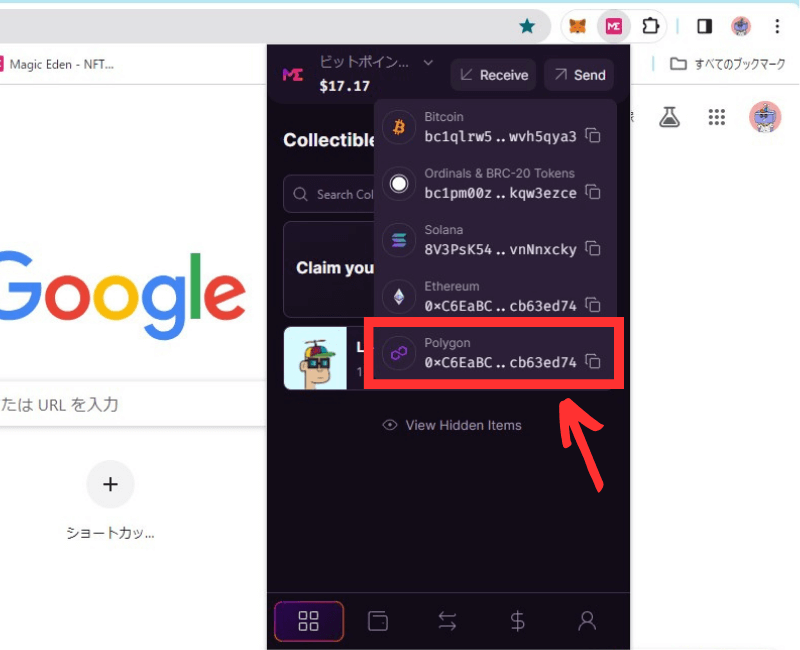

必ずPolygonのアドレスをコピーしてください
▼Openseaに戻りMagic Eden WalletでコピーしたPolygonアドレスを貼り付けし「Transfer 1 item」をクリック
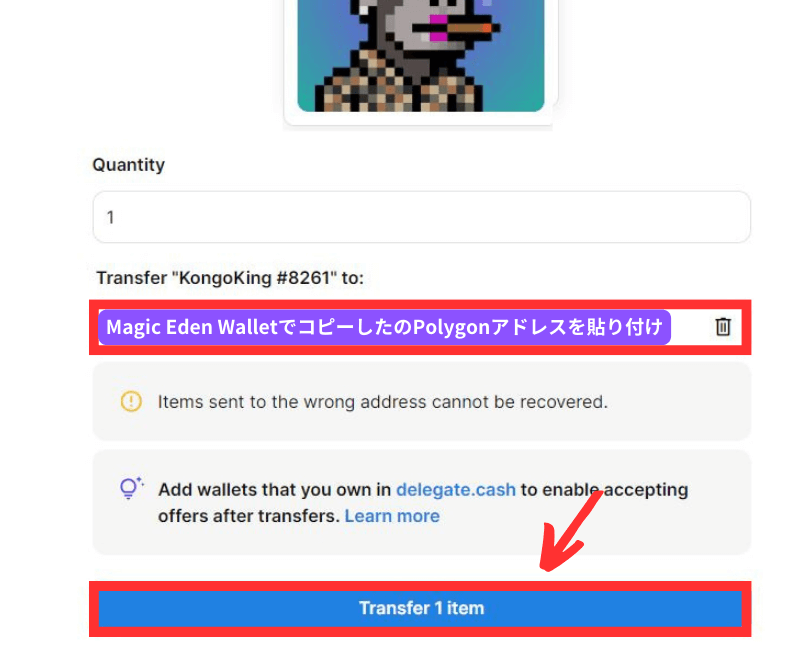
▼MetaMaskがEthereumネットワークにつながっている人は「ネットワークを切り替える」をクリック
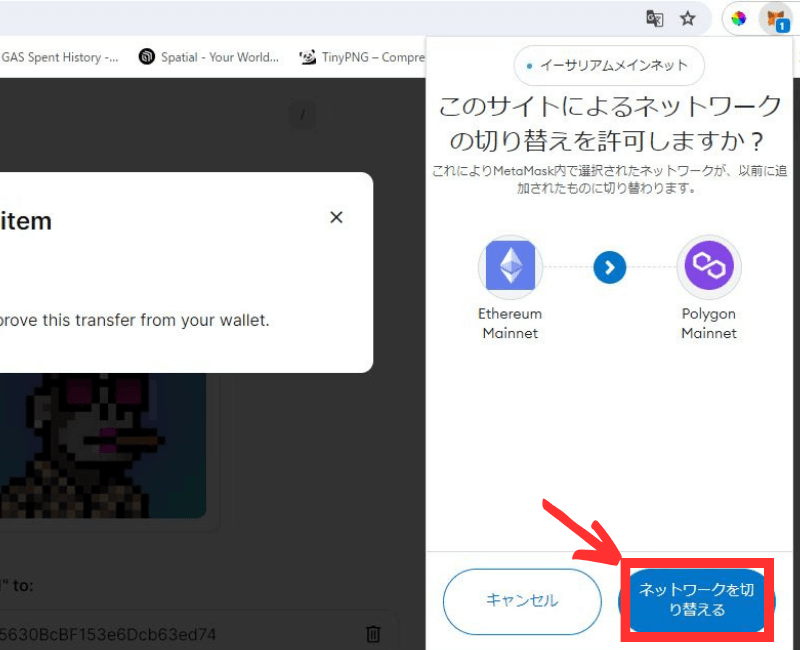
▼ガス代を確認し「確認」をクリック
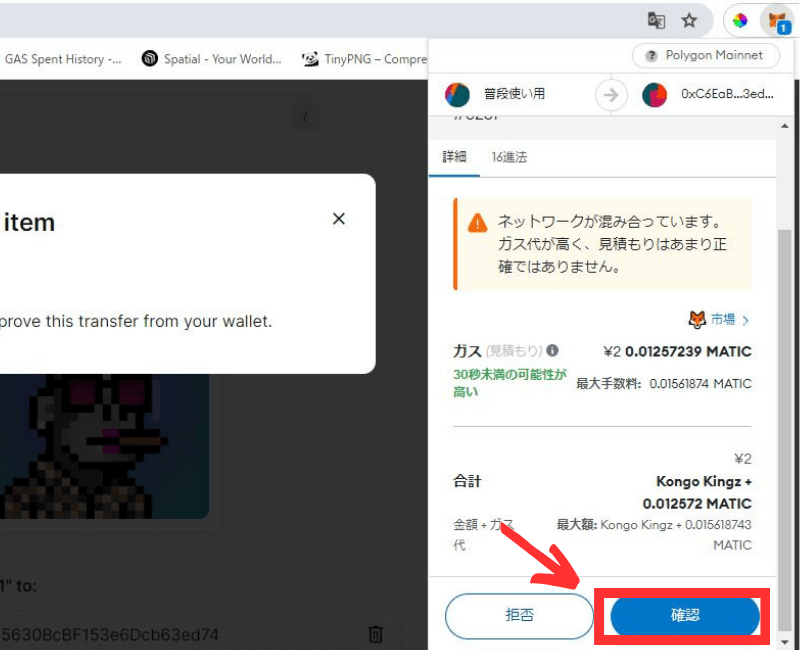
▼転送できました!
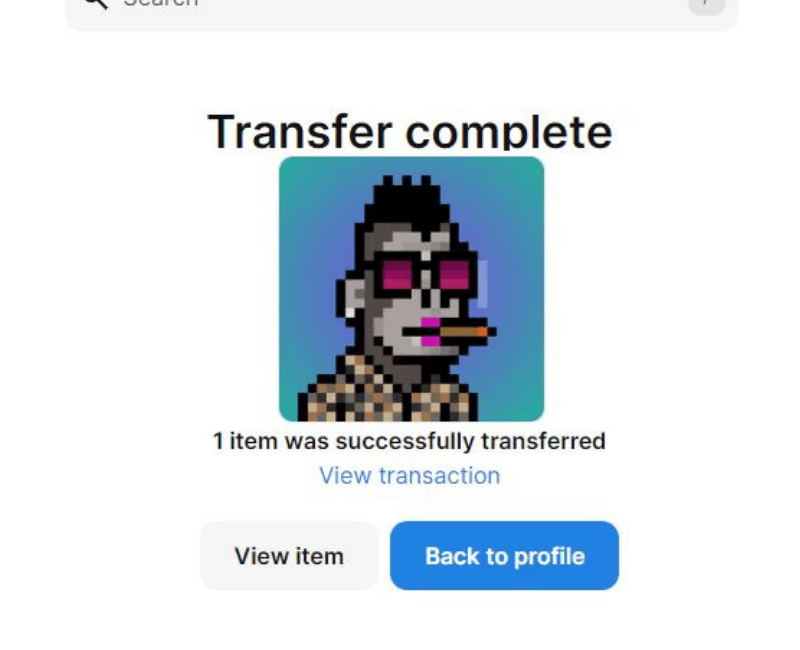
▼Magic Eden Walletを確認するとNFTが表示されていると思います(転送から表示されるまで数分かかることがあります)
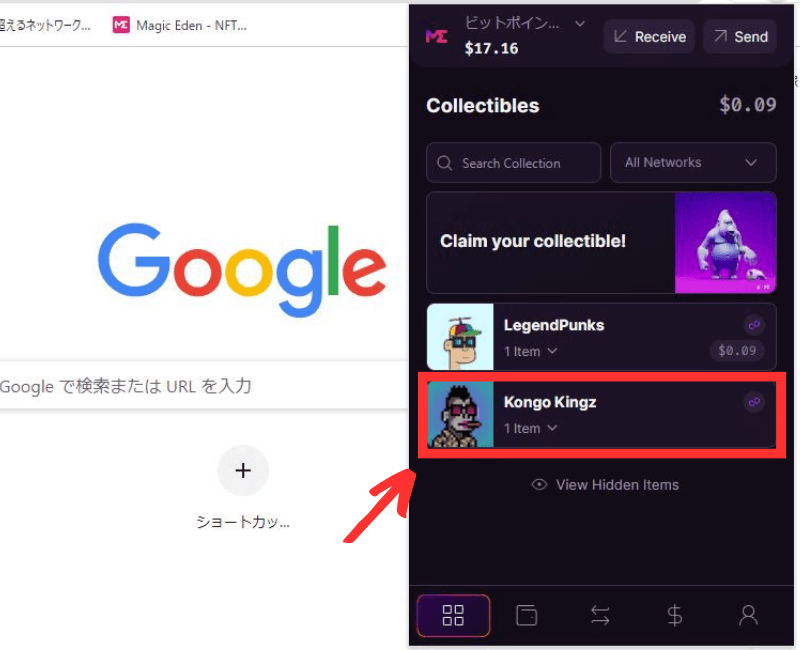
MetaMaskからMagic Eden WalletにNFTを送る方法

MetaMaskからMagic Eden WalletにNFTを送るのと同じ要領でN仮想通貨を送ることができます。
NFTを送るときと同様、注意点は送る仮想通貨のネットワークと受取先のネットワークを間違わないこと。
こちらも画像付きで丁寧に解説しましたので、MetaMaskからMagic Eden Walletに仮想通貨をお送りたい方は参考にしてください。









コメント